Erro CLR 80004005: como corrigi-lo
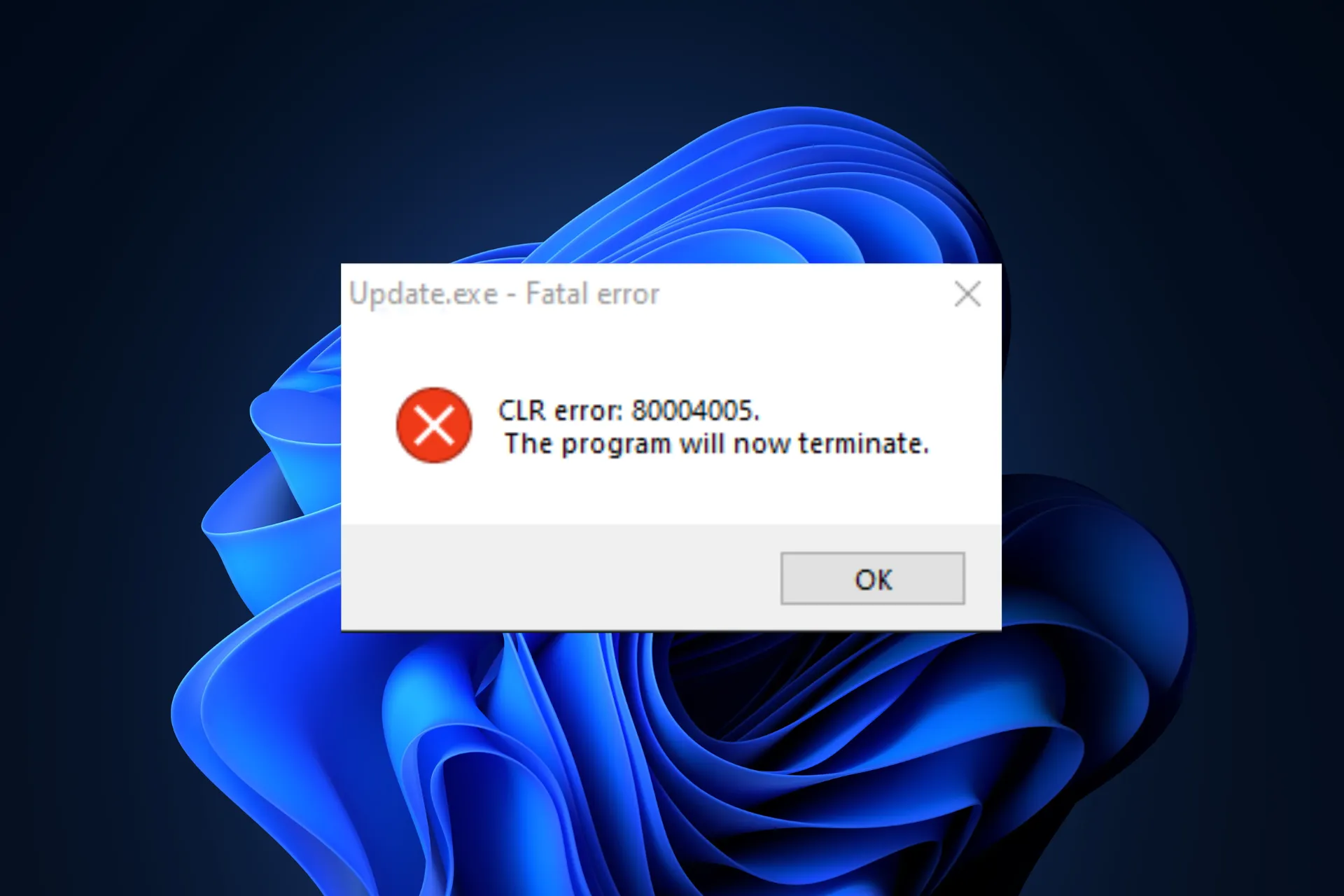
Se você estiver recebendo o erro CLR 80004005, o programa agora encerrará o prompt ao tentar iniciar um programa; este guia explorará as causas prováveis e oferecerá soluções testadas pelo WR com instruções passo a passo para ajudá-lo a resolver o problema rapidamente.
O que é o erro CLR 80004005?
O erro CLR 80004005 é um código de erro associado ao Microsoft. NET Framework, especificamente o Common Language Runtime (CLR), que indica o. O aplicativo Net encontrou um problema que impede sua execução. As principais causas são:
- Ausente ou corrompido. Arquivo ou componentes do Net Framework.
- Software desatualizado ou corrompido usando. Líquido.
- O sistema operacional Windows está desatualizado.
Como faço para corrigir o erro CLR 80004005?
Antes de prosseguir com qualquer etapa para se livrar do erro CLR 80004005, faça as seguintes verificações preliminares:
- Reinicie o seu computador e tente iniciar o aplicativo afetado.
- Certifique-se de que seu sistema operacional Windows e drivers estejam atualizados.
- Clique com o botão direito no aplicativo e selecione Executar como administrador.
1. Execute o. Ferramenta de reparo do Net Framework
- Acesse o site da ferramenta .Net Framework Repair e faça o download.
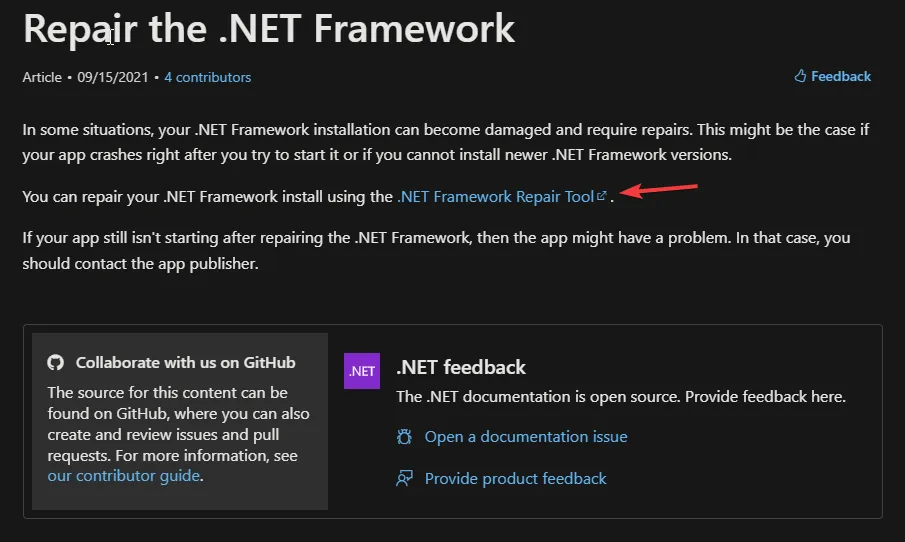
- Clique duas vezes no arquivo baixado e clique em Avançar.
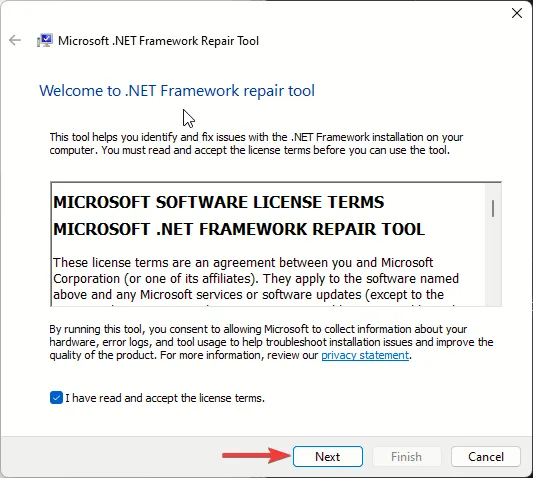
- Clique em Avançar novamente.
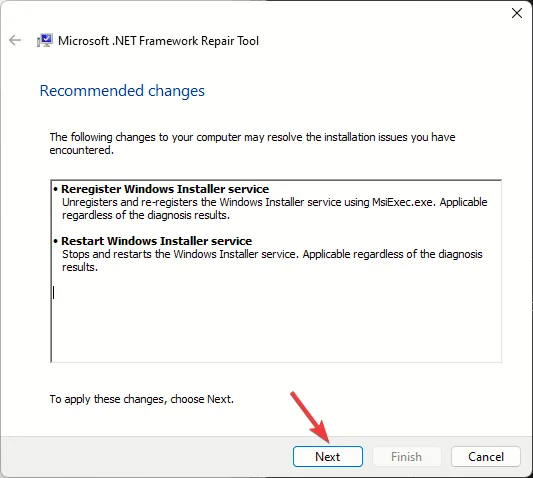
- Siga as instruções na tela para concluir o processo. Quando terminar, clique em Concluir e reinicie o computador.
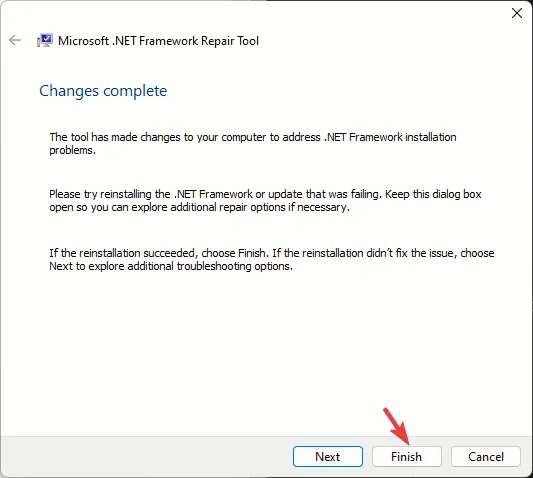
2. Repare/reinstale o aplicativo afetado
- Pressione Windows+ Ipara abrir o aplicativo Configurações .
- Vá para Aplicativos e selecione Aplicativos instalados .
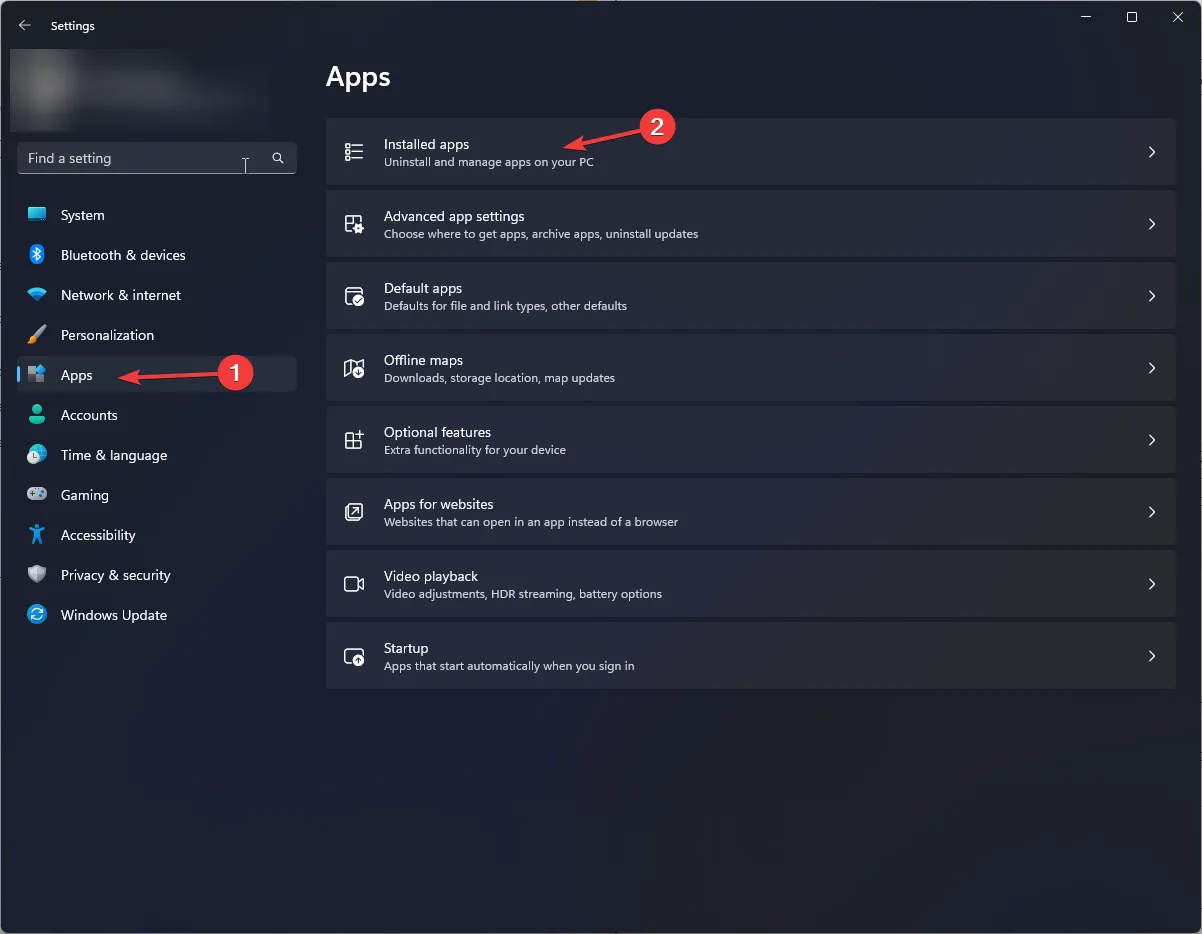
- Localize o aplicativo, clique nos três pontos e selecione Opções avançadas .
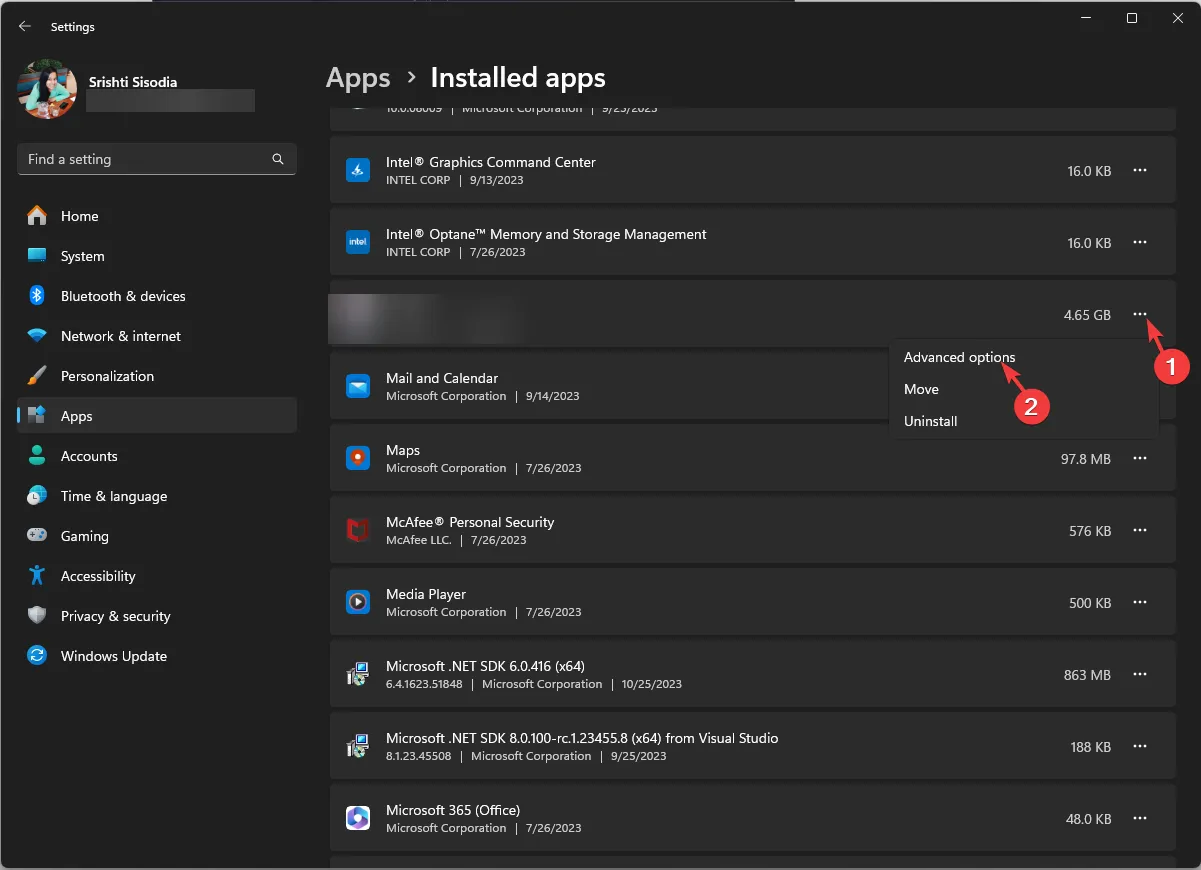
- Vá para a seção Redefinir e clique no botão Reparar .
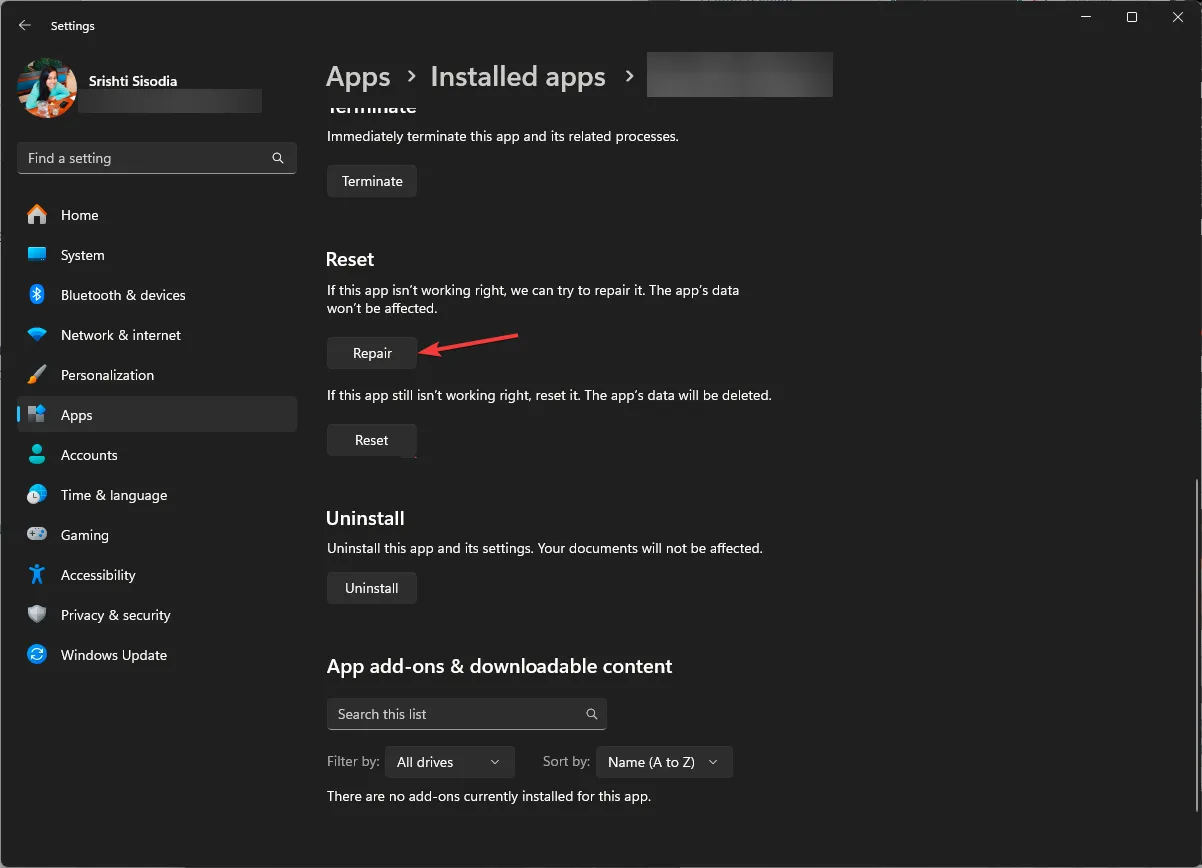
Se ainda estiver recebendo o erro fatal, será necessário reinstalar o aplicativo; siga estas etapas para fazer isso:
- Localize o aplicativo em Aplicativos instalados, clique nos três pontos e selecione Desinstalar.
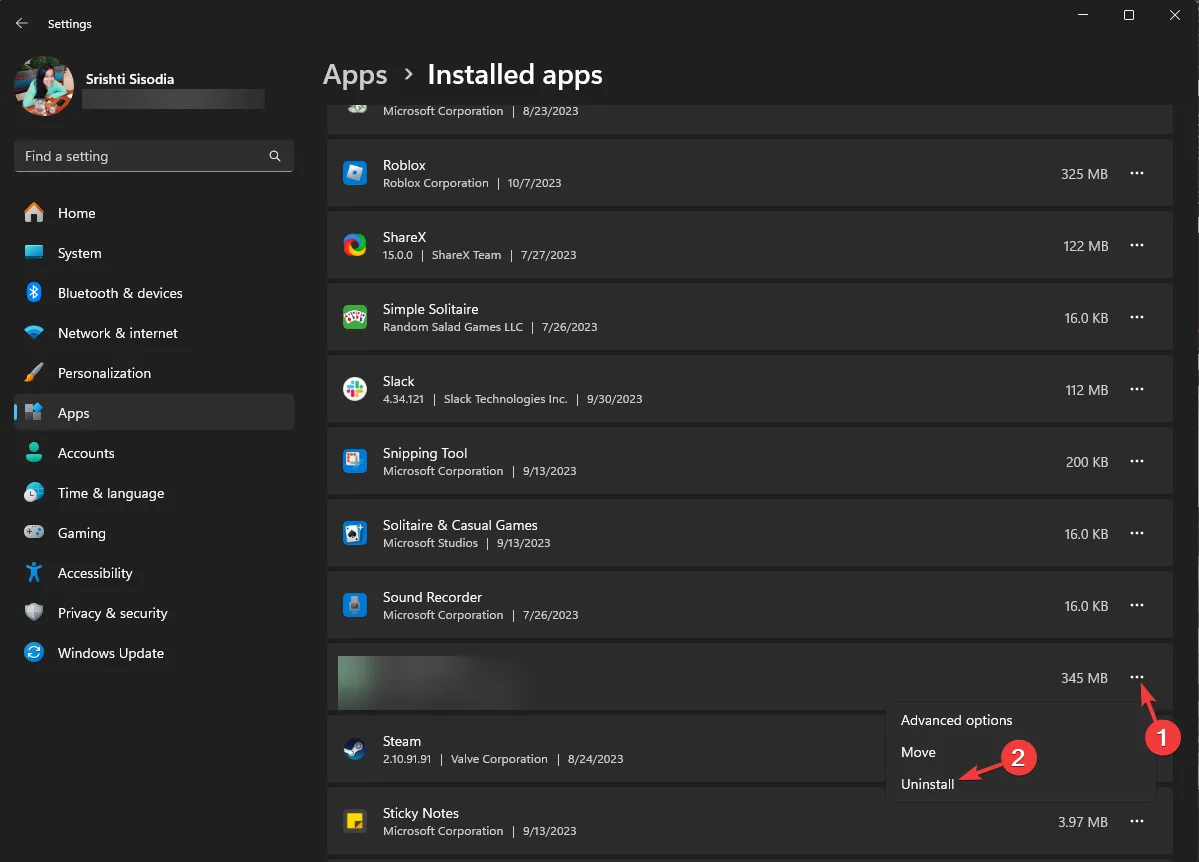
- Clique em Desinstalar novamente para confirmar a ação.
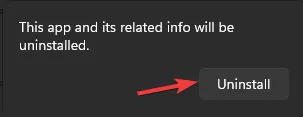
- Acesse o site oficial e baixe o aplicativo novamente.
Siga as mesmas etapas para reinstalar a versão mais recente do. Net Framework do site oficial; isso também pode ajudá-lo a corrigir outros problemas, como o erro 8000405 do Docker CLR .
3. Registre-se novamente e reinicie o serviço instalador do Windows
- Pressione a Windows tecla, digite cmd e clique em Executar como administrador.
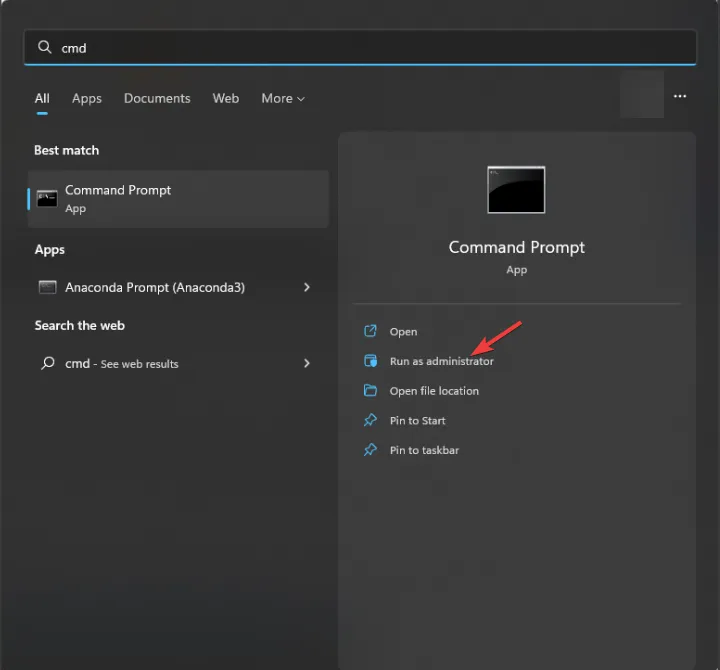
- Digite os seguintes comandos um por um para cancelar o registro, registre novamente o serviço instalador do Windows e clique Enterapós cada comando:
-
msiexec /unregmsiexec /regserver
-
- Feche a janela do prompt de comando e reinicie o seu PC
Registrar novamente um serviço pode corrigir esse problema de instalação e também corrigir o erro ausente do arquivo clr.dll ; leia este guia para saber mais. A seguir, é necessário reiniciar o serviço, para isso siga estes passos:
- Pressione Windows + R para abrir a caixa Executar .
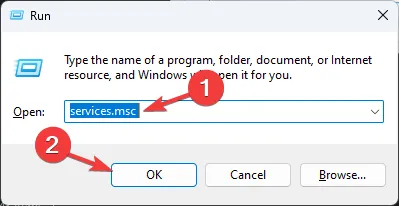
- Digite services.msc e clique em OK para abrir o aplicativo Serviços .
- Localize o serviço Windows Installer e clique duas vezes nele.
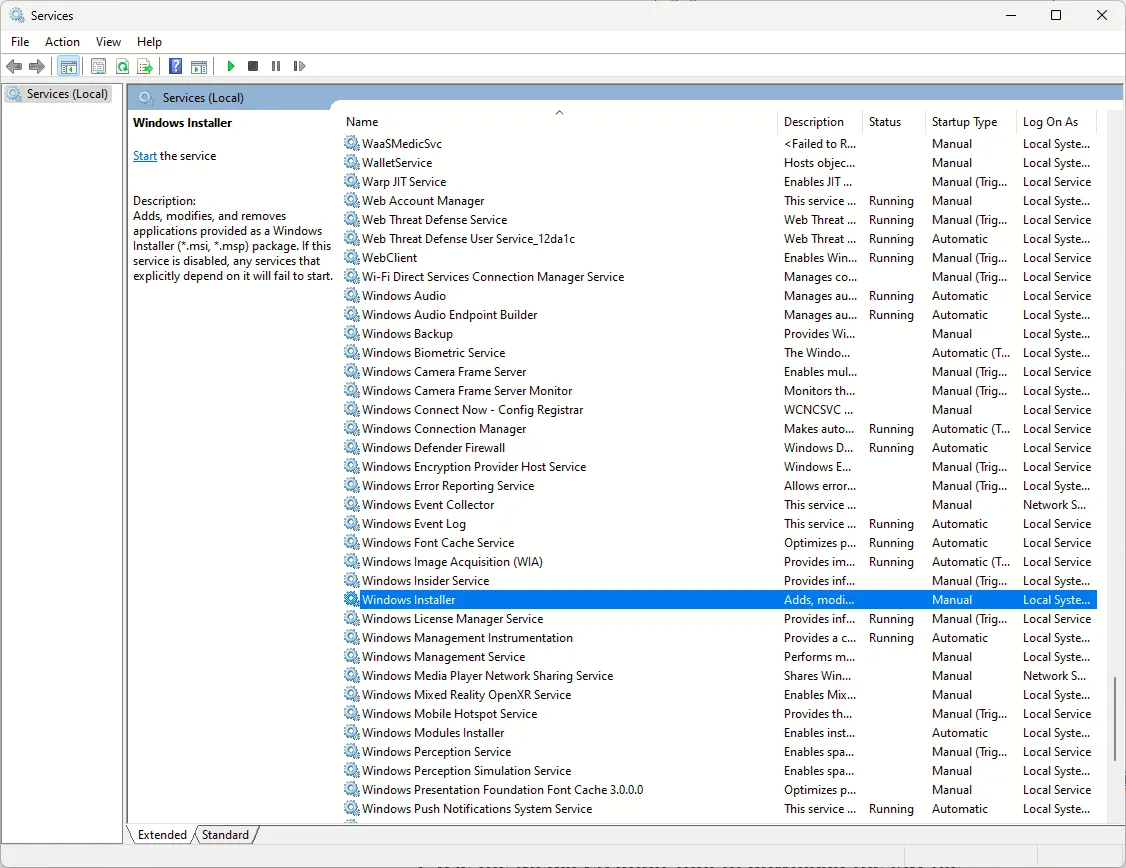
- Certifique-se de que o Tipo de inicialização esteja definido como Automático .
- Em Status do serviço, clique em Parar, deixe o serviço parar e clique em Iniciar .
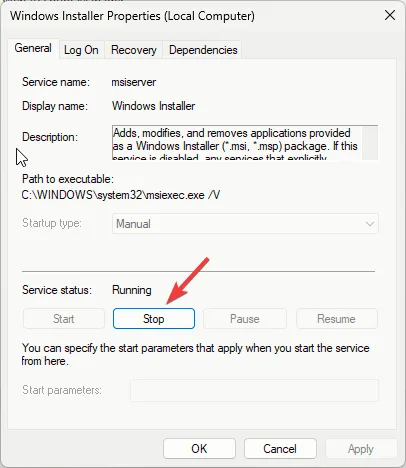
- Reinicie o seu computador.
4. Restaure seu PC para a última configuração conhecida
- Pressione Windows + R para abrir a caixa Executar .
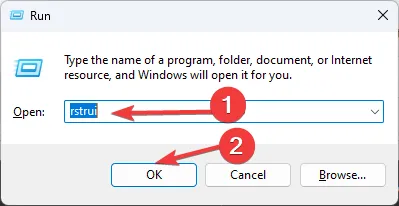
- Digite rstrui e clique em OK para abrir a janela Restauração do sistema .
- Selecione Escolha um ponto de restauração diferente e clique em Avançar.
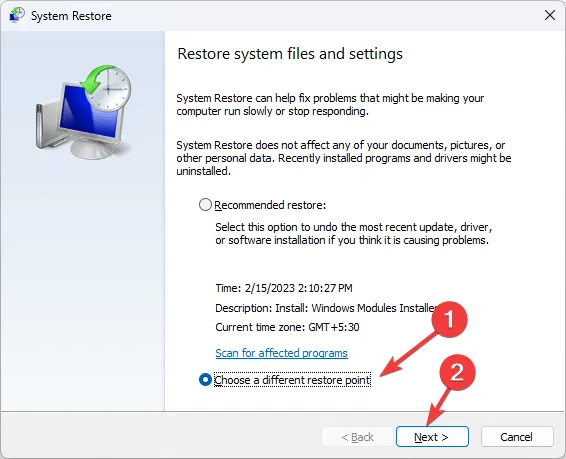
- Escolha um ponto de restauração e clique em Avançar.
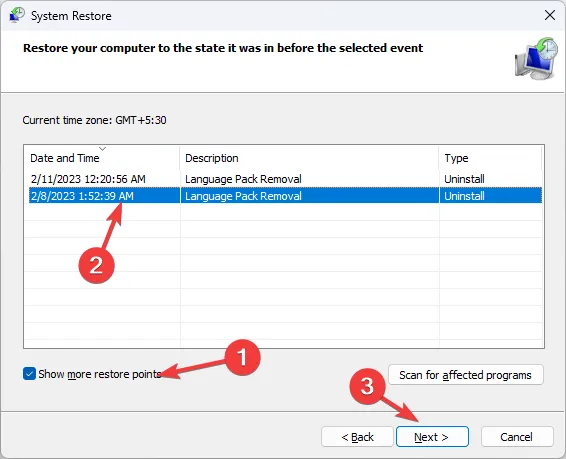
- Clique em Concluir .
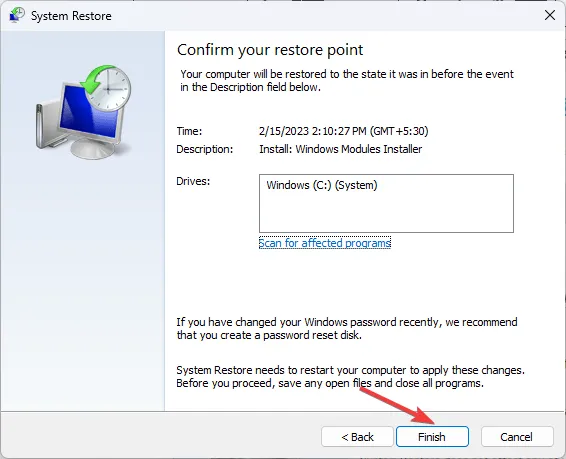
O Windows irá reiniciar e restaurar o seu computador ao ponto escolhido.
5. Faça uma atualização local
- Acesse o site oficial do Windows 11 .
- Clique em Baixar agora na opção Criar mídia de instalação do Windows 11.
- Clique duas vezes no arquivo baixado e clique em Aceitar na página de configuração do Windows 11.
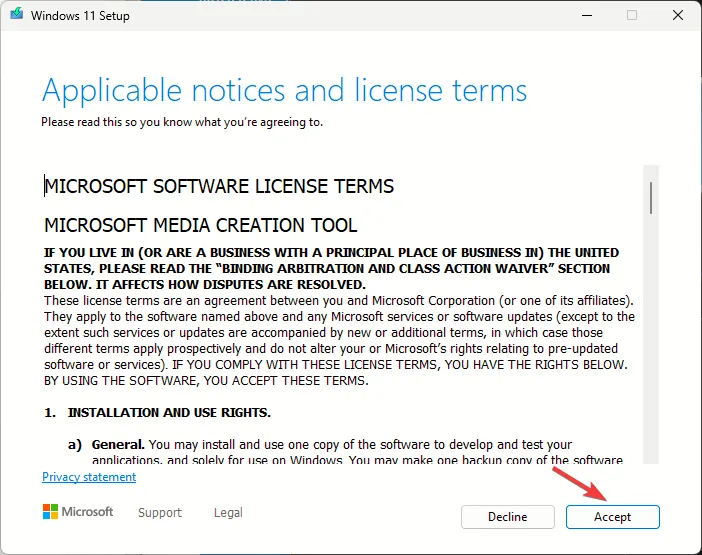
- Escolha o idioma e a edição do Windows e clique em Avançar.
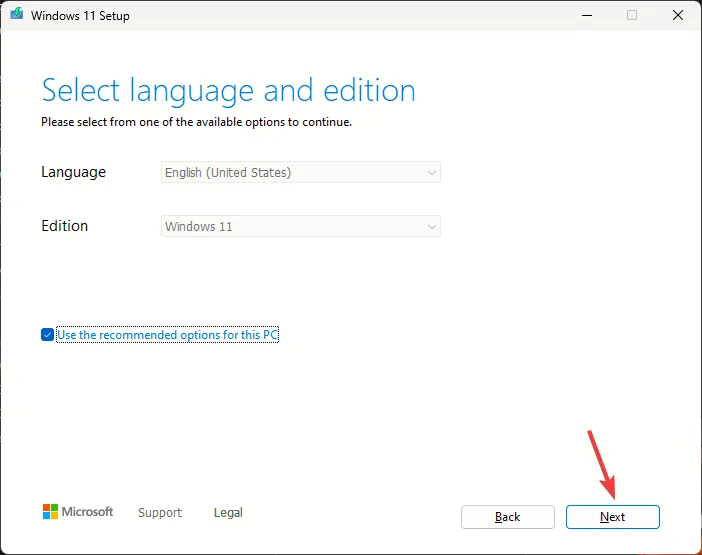
- Para a opção Escolha qual mídia usar , selecione o arquivo ISO e clique em Avançar.
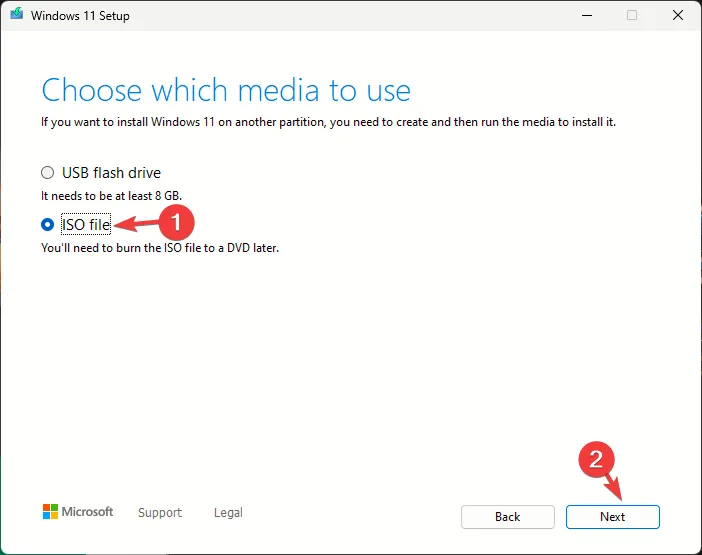
- Escolha um local e clique em Salvar . O processo levará algum tempo; uma vez feito isso, clique em Concluir.
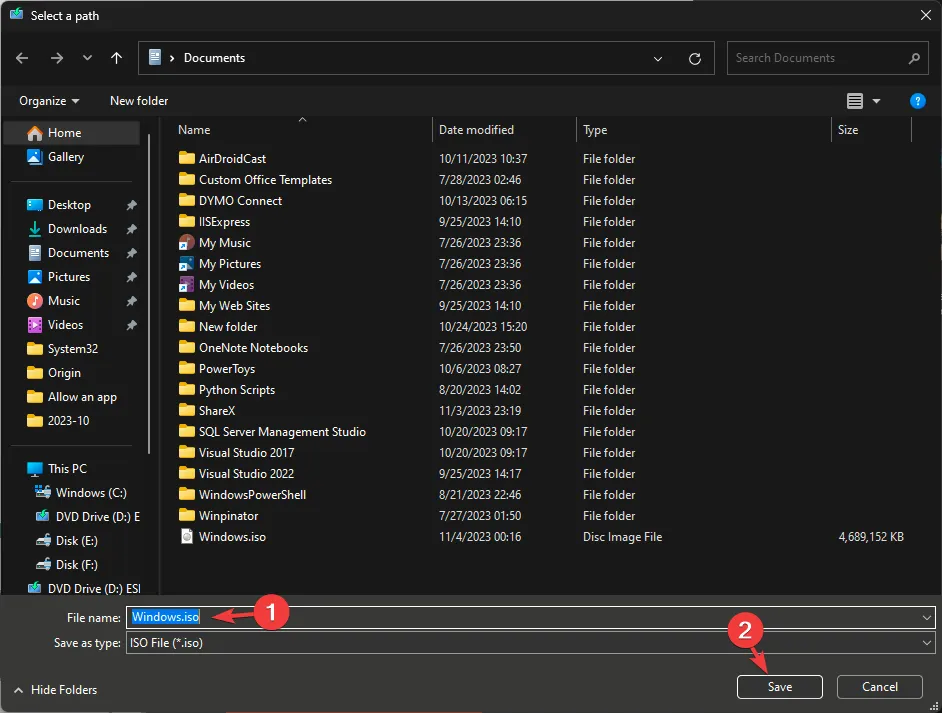
- Em seguida, clique com o botão direito no arquivo ISO e selecione Montar .
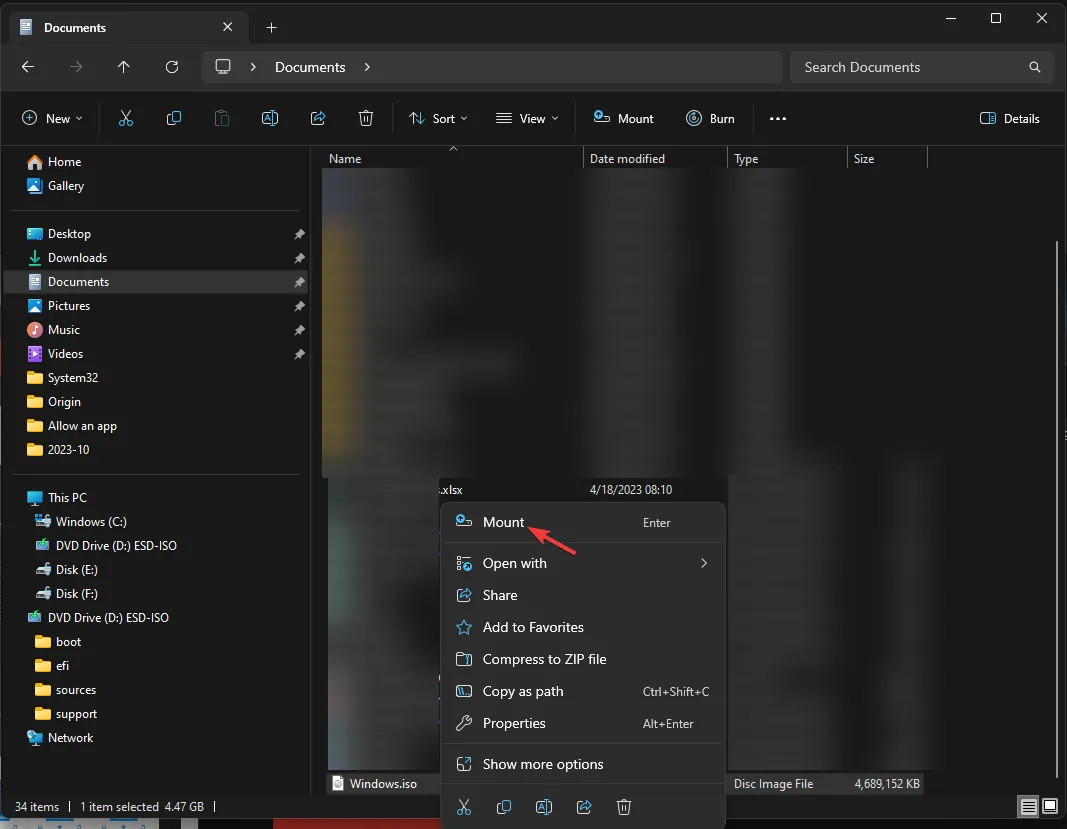
- Clique duas vezes no arquivo setup.exe e siga as instruções na tela.
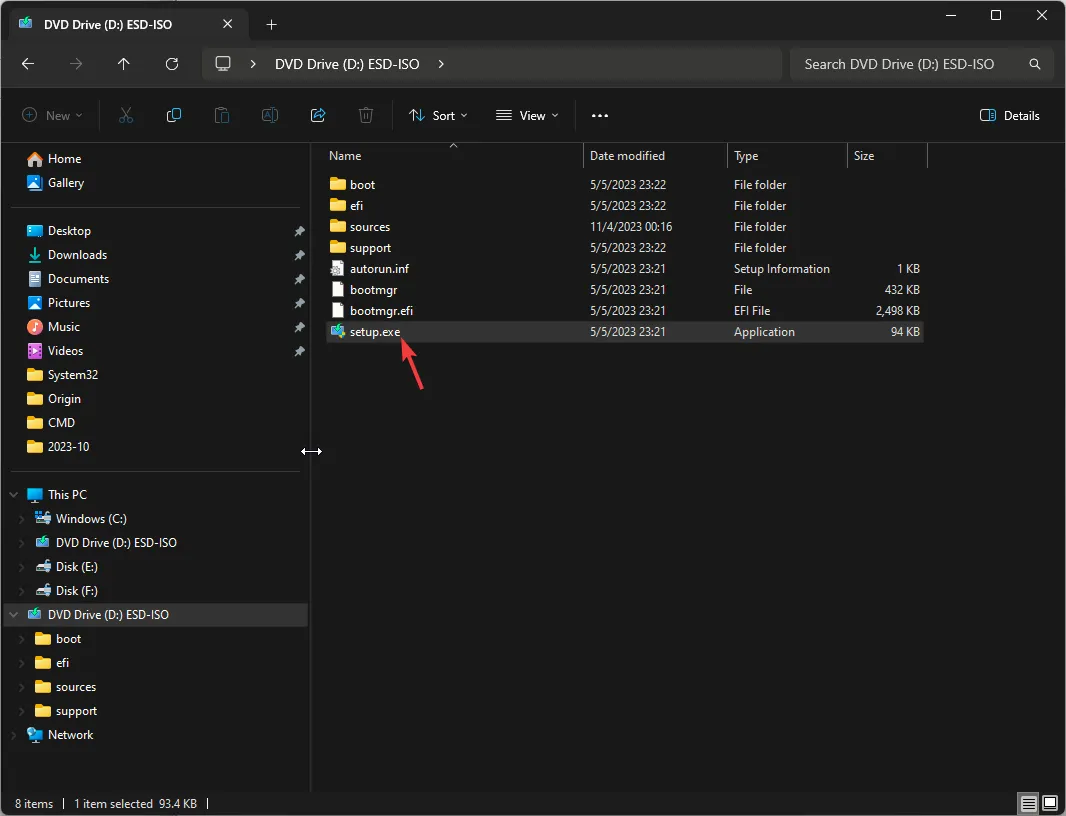
- Antes de clicar em Instalar , certifique-se de que a opção Manter arquivos e aplicativos pessoais esteja selecionada e aguarde a conclusão do processo.
Lembre-se sempre de ter um atualizado. NET Framework instalada em seu computador para evitar erros de CLR e outros problemas de instalação.
Perdemos uma etapa que ajudou você a corrigir a mensagem de erro? Sinta-se à vontade para mencioná-lo na seção de comentários abaixo. Teremos prazer em adicionar itens à lista.
Deixe um comentário